无论您购买了指标、智能交易系统还是实用程序,这些产品在 MetaTrader 中的安装步骤都是相同的。而且,这个流程在 MetaTrader 4 及 MetaTrader 5 中几乎相同。
文件类型
当您购买或免费下载产品时,您会收到一个或一组文件,其扩展名可能如下所示:
- MQ4 — MetaTrader 4 的源文件。
- MQ5 — MetaTrader 5 的源文件。
- MQH — MetaTrader 的包含文件。
- EX4 — MetaTrader 4 的产品文件(编译版本)。
- EX5 — MetaTrader 5 的产品文件(编译版本)。
在大多数情况下,您下载的 ZIP 存档文件中会包含一组带有这些扩展名的文件,这些文件会组合在一个文件夹结构中。例如,下载的文件可能包含指标、包含及文件文件夹。安装一组文件夹中的产品与安装单独文件中产品的过程大致相同。由于文件夹已经被命名,将文件放在它们所属的位置更简单。
以下是有关如何在 MetaTrader 中安装指标/EA/脚本的逐步教程指南。
1.打开数据文件夹
安装产品的第一步是打开数据文件夹。
在您的 MetaTrader 平台中,点击文件菜单,然后点击打开数据文件夹。这个文件夹包含了大部分 MetaTrader 数据。
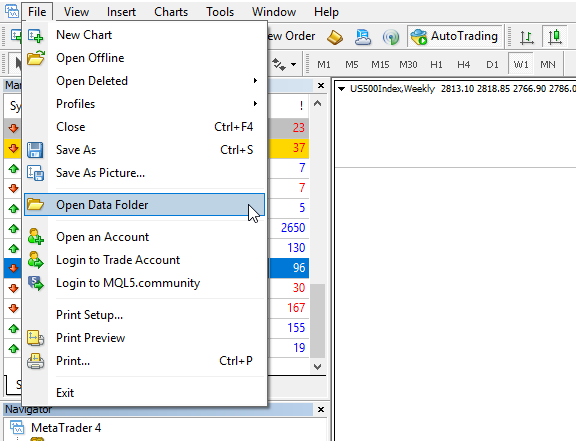
如果您想修改数据文件夹的位置,您可以按照我们在之前指南中的说明进行操作。
如果您使用 MetaTrader 4,请打开 MQL4 文件夹。
如果您使用 MetaTrader 5,请打开 MQL5 文件夹。
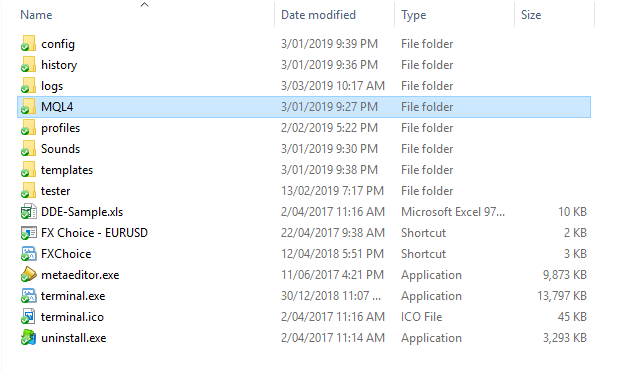
2.复制产品文件
打开 MQL4MQL4(用于 MT4)或 MQL5(用于 MT5)文件夹后,您必须将文件复制到其中。
2.1.复制排列至子文件夹中的文件
如果您的产品在一组文件夹中(例如智能交易系统、包含及图像),您可以将这些文件夹直接复制并粘贴至 MQL4(用于 Mt4)或 MQL5(用于 MT5)中。
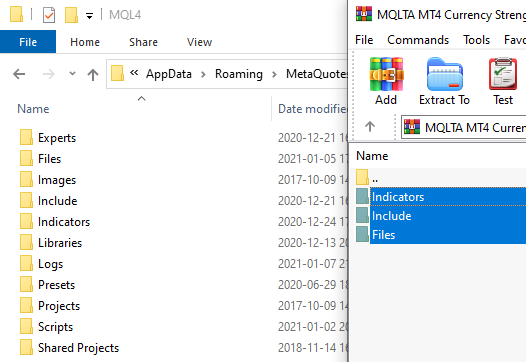
2.2.复制单独的文件
如果您下载单独的文件,它们将包含以下扩展名:EX4、MQ4(用于 MT4)或 EX5、MQ5(用于 MT5),请将它们复制到您平台 MQL4 或 MQL5 文件夹的对应子文件夹中。
- 如果您下载了指标,请将文件复制到指标子文件夹中。
- 如果您下载了智能交易系统,请将文件复制到智能交易系统(Experts)子文件夹中。
- 如果您下载了脚本,请将文件复制到脚本子文件夹中。
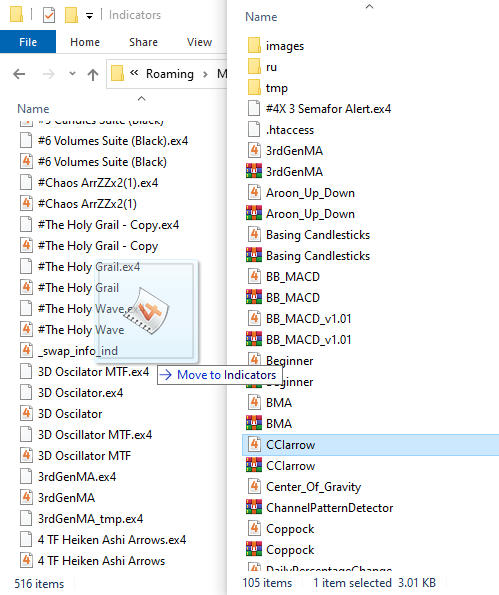
3.刷新或重启 MetaTrader
如果产品文件是 EX4 或 EX5 文件,您只需用右键点击导航面板并点击刷新,它就会出现在您的平台中并可供您使用。
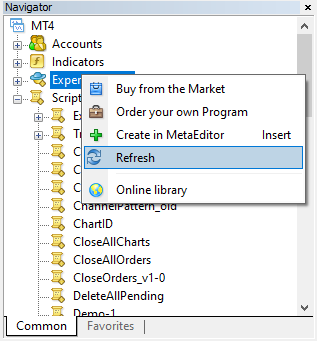
如果产品文件是 MQ4 或 MQ5 文件,您需要对它进行编译。最简单的方法是重启 MetaTrader。然后,只需关闭您的平台并重新启动它。
如果重启您的 MT4/MT5 后未出现产品,这说明它可能由于代码错误而无法编译。在这种情况下,您需要在 MetaEditor 中打开文件(在 MetaTrader 中点击
4.在 MetaTrader 中查找产品
正确完成以上所有步骤后,您可以在您的 MetaTrader 平台中找到指标、智能交易系统或脚本。
在您的导航面板中,您可以浏览已经安装的指标、脚本及智能交易系统。
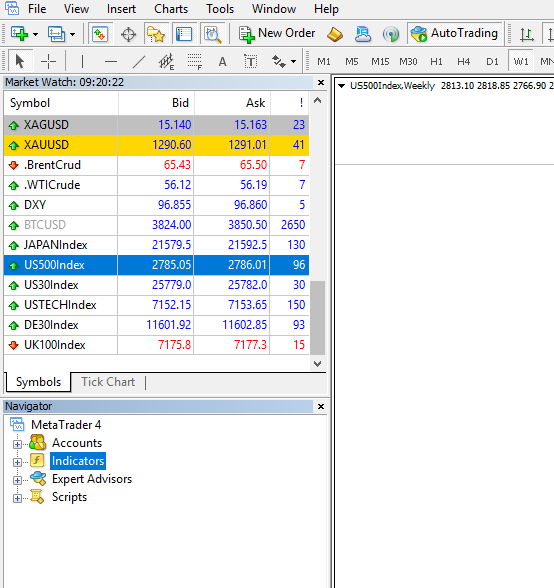
5.加载产品
如要加载产品,请将它从导航面板拖放至您想要使用的图表中。